

| Systemwalker OperationMGR 導入手引書 - UNIX共通 - - Microsoft(R) Windows NT(R)/Windows(R) 2000/Windows Server(TM) 2003 - |
目次
索引
 
|
 第4章 トラブルに対処する
第4章 トラブルに対処する
 4.2 保守情報を収集する
4.2 保守情報を収集する
Windows版およびUNIX版のクライアント上でトラブルが発生した場合の、保守情報の収集方法について説明します。
[スタート]メニューの[プログラム]から[Systemwalker_OperationMGR]を選択します。表示されたサブメニューから[保守情報収集ツール]を選択します。
製品名/保守情報格納先/コメントを入力して[実行]ボタンをクリックしてください。
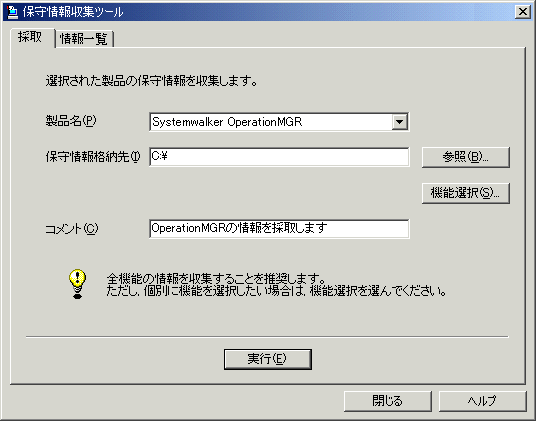
[製品名]:
“Systemwalker OperationMGR”を選択します。
[保守情報格納先]:
収集した情報を格納する場所をドライブ名から指定します。
[機能選択]ボタン:
収集する情報を機能単位で選択する場合に指定します。クリックすると機能選択画面が表示されます。
通常は、機能選択をしないで、すべての機能の情報を採取してください。採取すべき機能が明確になっている、または、富士通技術員からの指示があった場合に限り、当ボタンで機能の選択をするようにしてください。
[コメント]:
収集した情報に付加するコメントがあれば、記述します。
 機能選択画面について
機能選択画面について
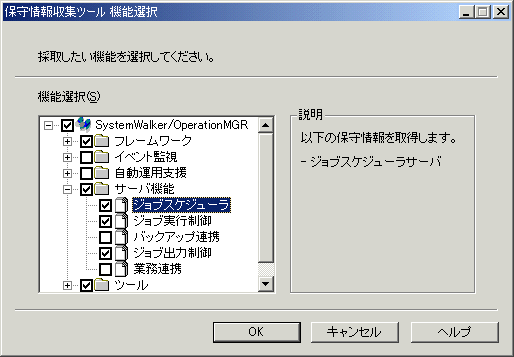
機能選択画面上では、デフォルトですべての機能が選択された状態ですので、必要に応じて選択をはずしてください。
問題がなければ、[OK]ボタンをクリックします。
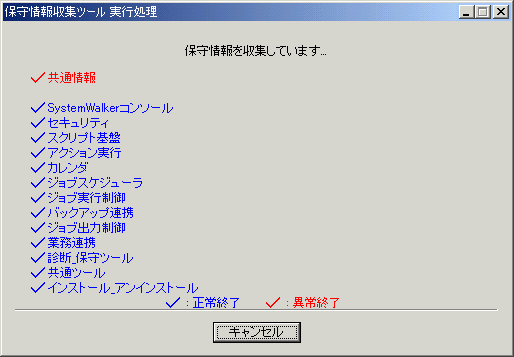
収集を実行している状態で表示される画面です。すべての機能にチェックが付くと終了になります。
内容を確認して、[OK]ボタンをクリックします。
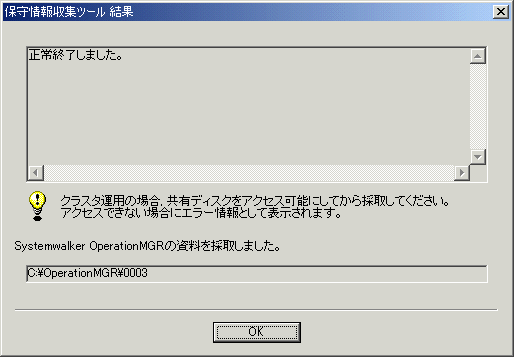
本ツールで収集した情報は、富士通技術員へ送付してください。
 収集に失敗した情報がある場合の対処について
収集に失敗した情報がある場合の対処について
収集に失敗した情報がある場合は、以下のように[保守情報収集ツール 結果]画面に機能別に表示されます。
この場合は、エクスプローラ等を使って、個別に情報をコピーすることで対処が可能です。[機能名]の次行に表示されている情報を“格納先”のフォルダ配下にそれぞれコピーしてください。

Windows上のSystemwalker OperationMGRの保守情報は、保守情報収集コマンドを使用して収集することもできます。コマンドによる収集方法については、 “Systemwalker OperationMGR リファレンスマニュアル”を参照してください。
目次
索引
 
|